Hướng dẫn đăng nhập Helium 10 bằng Cookie
Chào bạn, trong bài viết này mình sẽ hướng dẫn bạn cách để đăng nhập và sử dụng tài khoản Helium10. Bạn hãy xem và làm theo đầy đủ các bước giống như bài viết. Nếu có bất kỳ thắc mắc nào trong hướng dẫn dưới đây bạn cứ hỏi để mình hỗ trợ nha!
Nếu bạn muốn học cách sử dụng Helium10, bạn có thể truy cập kênh Youtube của mình tại đây: Phạm Duy Diệu (Vidieu.vn)
À, Mọi người chú ý các phần được tô đỏ đều rất quan trọng, rất nhiều người đã mắc lỗi tại các bước đó nhé.!
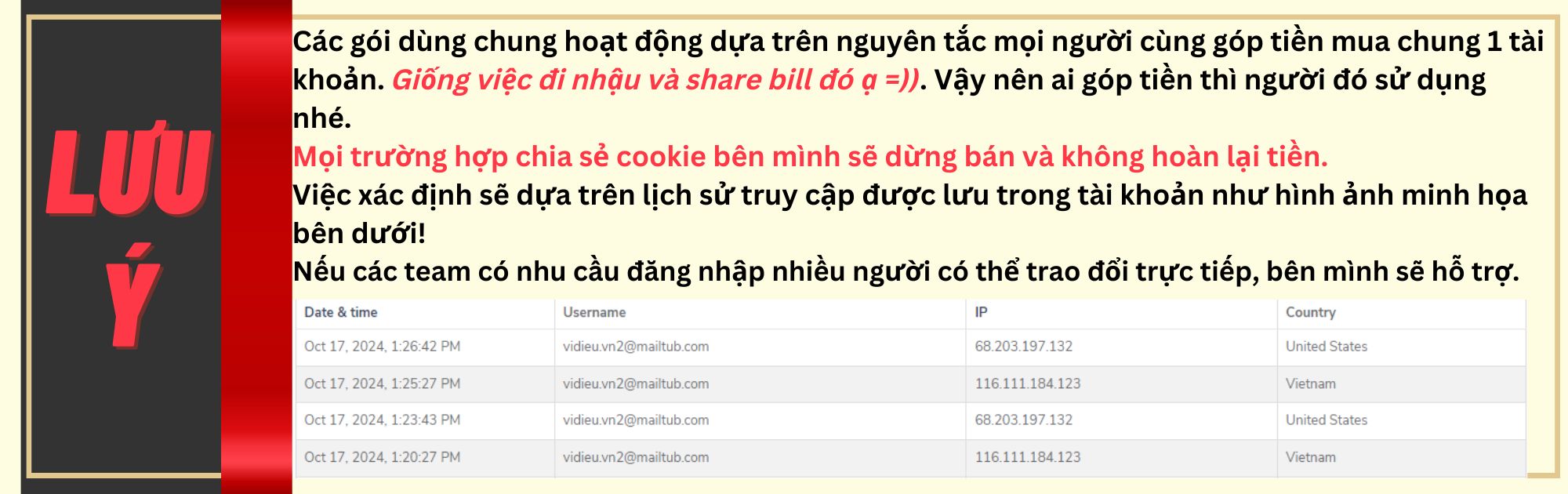
Cũng giống như các gói Helium10 (chatgpt) dùng chung khác. Đầu tiên bạn cần đăng nhập vào Helium 10 (chatgpt) bằng cookie thông qua các bước:
Bước 1: Tải tiện ích J2Team Cookies
-
- Truy cập vào đường link để tải tiện ích J2Team Cookies tại đây.
- Tiếp đến click vào nút Thêm vào Chrome:

- Click vào Thêm tiện ích:
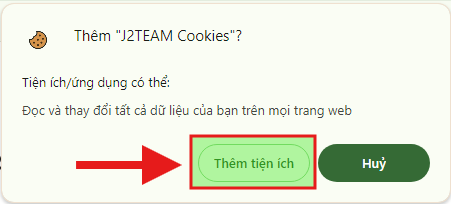
Bước 2: Ghim tiện ích lên thanh công cụ
-
- Click vào biểu tượng
 ở góc trên, bên phải trình duyệt Chrome. Sau đó tìm tới tiện ích có tên J2Team Cookies rồi Click vào biểu tượng Hình cái ghim
ở góc trên, bên phải trình duyệt Chrome. Sau đó tìm tới tiện ích có tên J2Team Cookies rồi Click vào biểu tượng Hình cái ghim , Biểu tượng chuyển sang màu xanh
, Biểu tượng chuyển sang màu xanh  là được.
là được.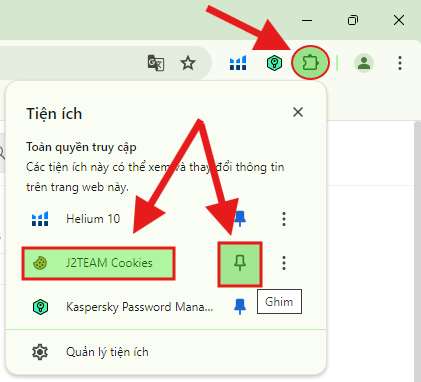
- Click vào biểu tượng
Bước 3: Lấy Cookie đăng nhập
-
- Truy cập đường link tệp google docs mà page đã gửi cho các bạn:

Hình ảnh tệp Cookie như hình bên dưới:
-
-
Copy toàn bộ Cookie
- Ân tổ hợp phím Ctrl + A (Thật chú ý đoạn này, rất nhiều người làm sai ở đây)
- Ấn tổ hợp phím Ctrl + C để copy
-
Bước 4: Đăng nhập vào Helium 10 hoặc ChatGPT Pro
-
- Truy cập vào website của công cụ: Helium10.com hoặc Chatgpt.com (Lưu ý: Đoạn này nên kiểm tra chính xác website truy cập phải là Helium10.com hoặc chatgpt.com, không có bất kỳ đuôi nào tiếp theo)
- Click vào biểu tượng J2Team Cookies trên thanh công cụ của trình duyệt Chrome.
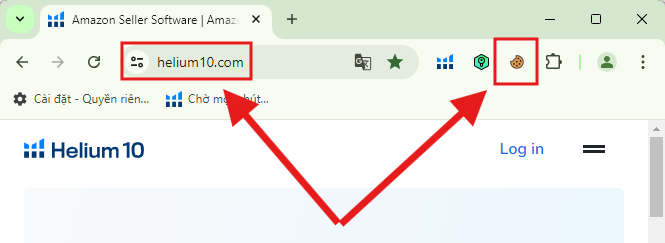
-
- Thao tác như hình ảnh hướng dẫn:
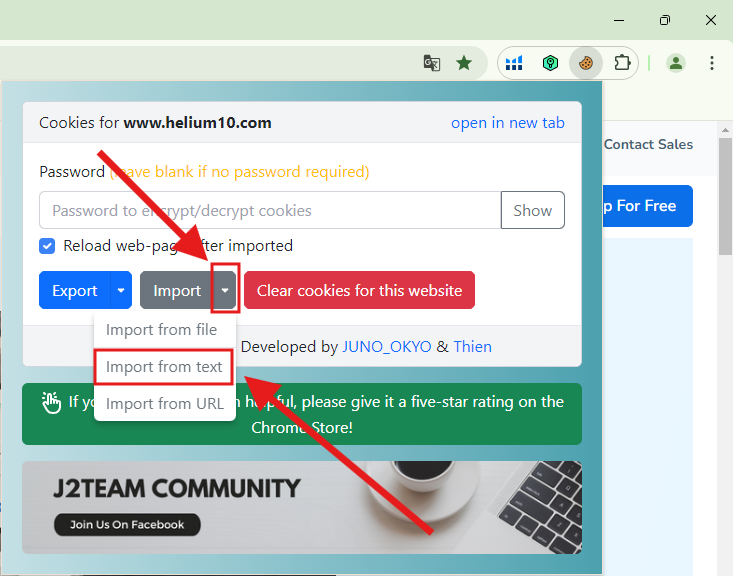
- Thao tác như hình ảnh hướng dẫn:
-
- Tiến hành dán cookie đã copy ở bước 3 vào vị trí như hình ảnh rồi Click Import:
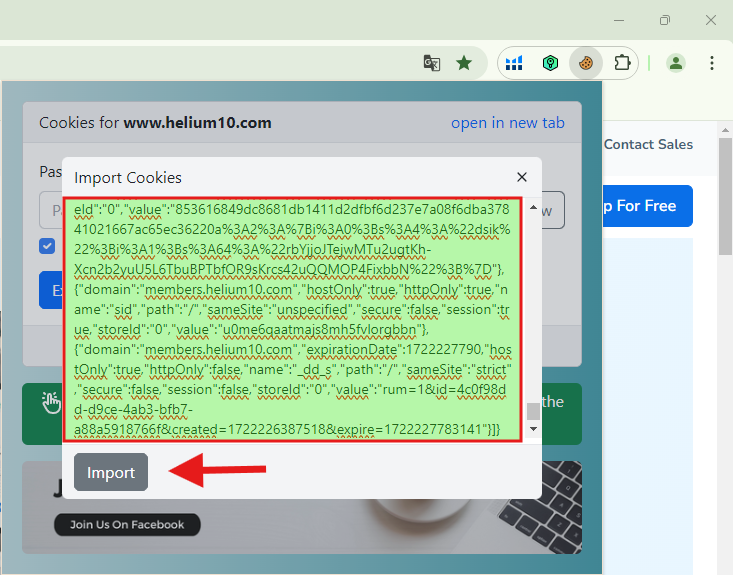
- Tiến hành dán cookie đã copy ở bước 3 vào vị trí như hình ảnh rồi Click Import:
-
- Click vào biểu tượng Login của Helium10 (chatgpt)

Bước 5: Chuyển sang tài khoản Diamon ==> Từ bước này trở xuống, không cần làm đối với tài khoản Chatgpt
Bước này chỉ áp dụng với tài khoản Diamon, tài khoản Platinum không cần làm bước này.
Để sử dụng được các chức năng của bản Diamon, các bạn cần tiến hành 2 bước bên dưới:
- Chuyển tài khoản Diamon ở web Helium10.com:
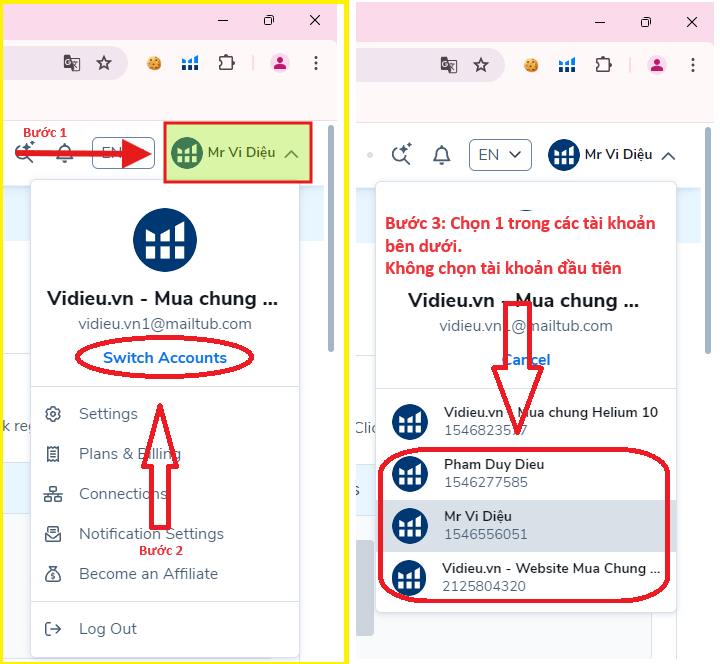
- Chuyển tài khoản Diamon ở tiện ích:
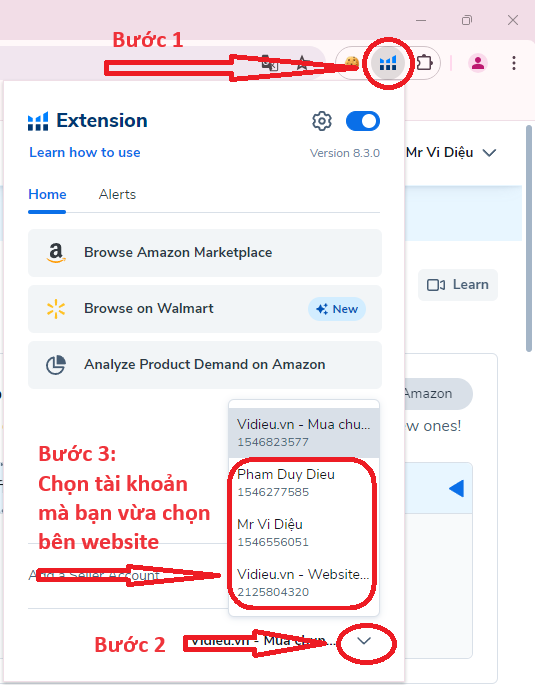
Bước 6: Tiến hành tải lại website Amazon để cập nhật tài khoản Diamon
Còn 1 điều lưu ý nữa là: Trong quá trình sử dụng, bạn không nên
tài khoản ra nhé. Vì khi Logout ra, lần sau muốn đăng nhập bạn phải thực hiện lại các bước như trên.
Nếu không sử dụng Helium 10 nữa, các bạn chỉ cần tắt Tab trình duyệt đó đi là xong
Như vậy, Bạn đã thực hiện đăng nhập vào Helium 10 bằng cookie thành công.
Nếu có bất kỳ thắc mắc hoặc vấn đề nào trong quá trình đăng nhập Helium 10. Bạn có thể đặt câu hỏi cho mình ở bên dưới.
Cảm ơn bạn đã quan tâm tới Vidieu.vn..!




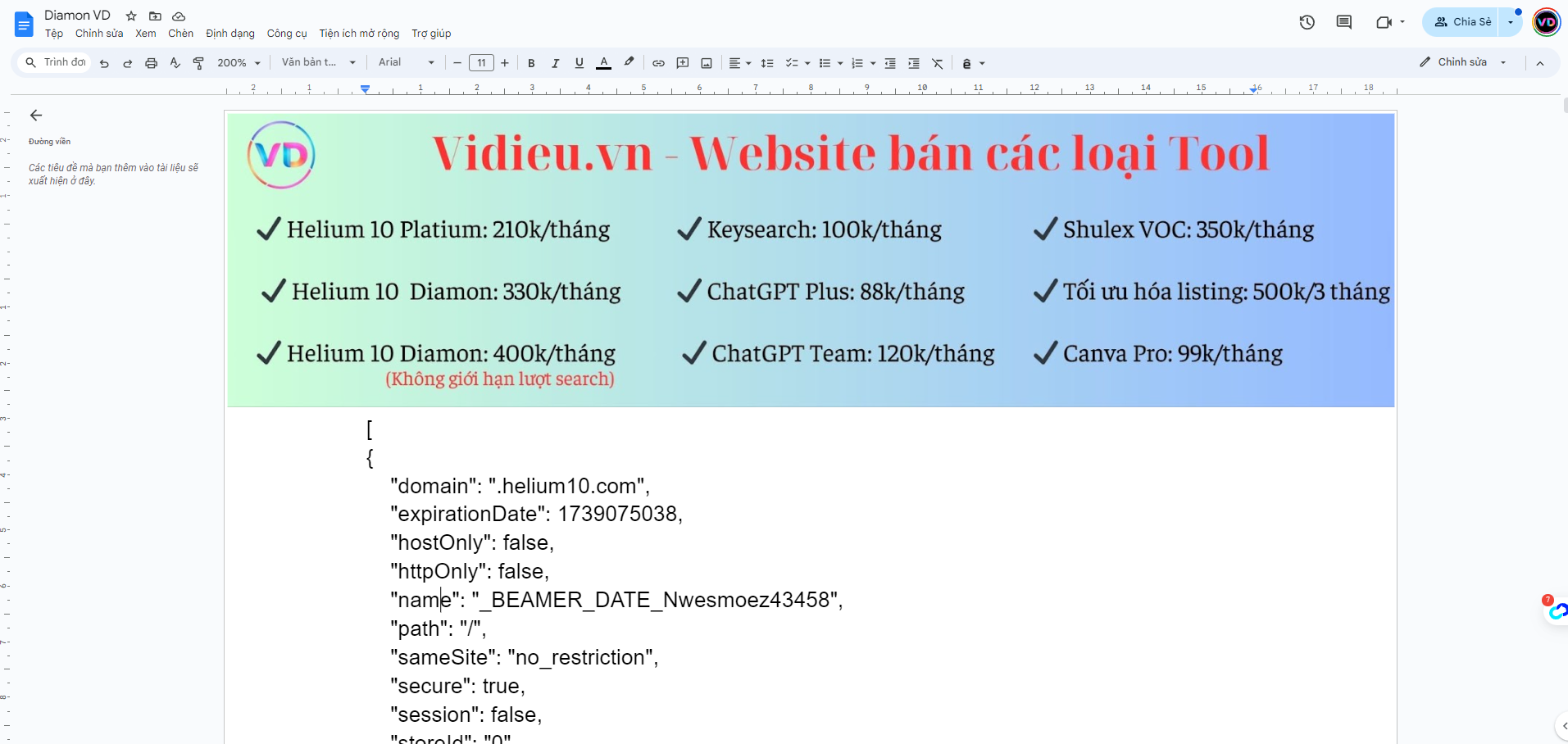

 Gọi ngay
Gọi ngay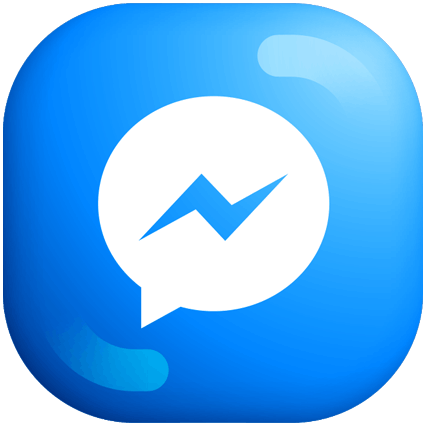 Facebook Chat
Facebook Chat Zalo Chat
Zalo Chat
Hay quá. Cảm ơn Admin